重装电脑的C盘听起来有点吓人,但别担心,这个过程其实不难,作为站长,我经常帮朋友处理这类问题,发现很多人因为系统卡顿、病毒感染或软件冲突而头疼,重装C盘能彻底清除垃圾,让电脑焕然一新,这涉及操作系统核心,操作不当可能丢失数据,我来分享一个简单安全的步骤,基于Windows系统(比如Win10或Win11),确保你轻松上手,每个人的电脑环境不同,遇到问题别慌,多试试总能解决。

开始前,准备工作至关重要,忽略这一步,可能导致灾难性后果,第一,备份所有重要文件,C盘通常是系统盘,存储着文档、照片和设置,用外部硬盘、U盘或云服务(如OneDrive)完整复制一遍,别只靠回收站,万一格式化就全没了,第二,准备安装媒体,你需要一个可启动的USB驱动器或光盘,去微软官网下载“Media Creation Tool”,插入空U盘(至少8GB),按提示制作安装盘,第三,确认产品密钥,旧电脑的密钥可能在机箱贴纸上;新设备通常绑定主板,安装时自动识别,如果忘了,试试命令提示符输入“wmic path softwarelicensingservice get OA3xOriginalProductKey”查询,检查硬件兼容性,确保电脑支持Windows版本,并下载最新驱动程序到备份盘,避免装完系统后网卡不能用。
现在进入核心步骤,整个过程大约30-60分钟,耐心是关键,插入安装U盘或光盘,重启电脑,开机时狂按启动菜单键(通常是F12、F2或Esc,不同品牌差异大),进入BIOS/UEFI设置,将USB或光盘设为第一启动项,保存退出,电脑会从安装媒体启动,看到Windows安装界面后,选择语言和区域,点“现在安装”,输入产品密钥时,如果自动绑定就跳过;手动输入要仔细核对。

接下来是关键部分:处理C盘分区,安装类型选“自定义:仅安装Windows”,在分区列表里,找到C盘(通常标记为“主分区”),选中它,点“删除”,这会清除所有数据,但别担心,备份过的文件安全,删除后,原位置显示“未分配空间”,选中它点“新建”,系统自动创建新分区作为C盘,大小默认就行,点“下一步”开始安装,Windows会复制文件并重启几次,期间别拔U盘,安装完成后,设置用户名、密码和隐私选项,建议跳过联网激活,等系统稳定再连。
安装结束,进入桌面,这只是第一步,系统还很裸奔,需要后续优化,先装驱动程序:去电脑品牌官网下载最新版,或使用备份的驱动文件,重点处理显卡、声卡和网卡,否则屏幕模糊或没声音,运行Windows Update,确保所有补丁到位,安全软件如Defender要启用,定期扫描,恢复备份的文件到新C盘,别一股脑儿全塞回去,先导入文档和设置,再慢慢装软件,避免安装过多程序,防止再次拖慢系统。
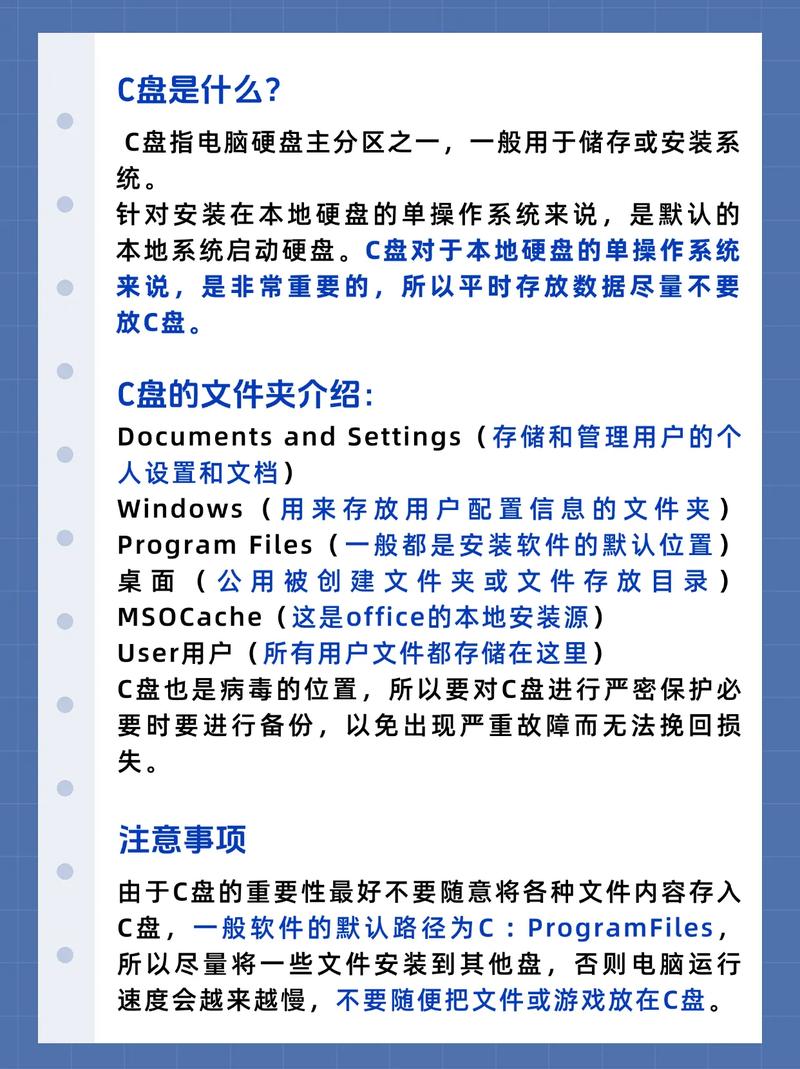
可能遇到几个常见问题,数据丢失怎么办?备份是唯一保险,如果忘了备份,用数据恢复软件试试,但成功率不高,安装失败或蓝屏?检查安装媒体是否损坏,或硬件故障(如内存条松动),驱动不兼容?官网下载专用版本,别用通用驱动,系统激活不了?确认密钥正确,或联系微软支持,重装C盘不是万能药,频繁操作伤硬盘,建议每年做一次深度清理,平时用磁盘清理工具维护。
我认为,重装C盘像给电脑做手术,需要谨慎但值得,它教会我备份习惯的重要性,也让我更懂系统维护,别怕动手,实践出真知,你的电脑会感谢你的努力。









评论列表 (3)
如何仅格式化C盘而不进行系统重装?详细步骤指引。
2025年05月31日 22:16怎样重装系统只格式化C盘呢?只需在安装过程中选择自定义安装,然后只勾选C盘进行格式化即可,这样做可以保留其他分区的内容,避免不必要的数据丢失。
2025年06月01日 02:38重装系统只格式化C盘的方法是:在安装过程中,选择自定义安装,勾选C盘,然后进行格式化操作,确保其他盘符不受影响,在格式化时,选择NTFS文件系统,以保持系统稳定性和数据安全。
2025年08月24日 05:17